タスク管理はkintoneで!メリット・おすすめプラグインを事例とともにご紹介

しかし、このタスク管理を「各個人がエクセルで管理」「ホワイトボードで管理」しようとすると、進捗が見えなくなってしまったり、状況を確認するだけで膨大な時間がかかってしまいます。
今回は、kintoneを活用してタスク管理をぐっと楽にする方法を事例と共にご紹介!タスク管理向きのプラグインを実際に使ってみた事例もお伝えします!
- kintoneでタスク管理を行う方法
- タスク管理におすすめのプラグイン
- プロジェクトのタスクをきちんと管理したい人
- タスクの進捗を可視化したい人
- タスク管理の事例を知りたい人
目次
kintoneでタスク管理するメリットとは?プロジェクト管理に向いている理由
単純なタスク管理であれば、タスク名とタスク詳細、担当者、期日、現在の進捗があれば管理できるでしょう。
これが、例えばプロジェクトに紐づくタスクの場合にはルックアップでプロジェクト管理アプリから情報を参照し、さらにプロジェクト管理アプリにタスクを関連レコードとして表示することで案件に紐づくタスクがどうなっているのか、を一目で把握することができるようになります。
これがエクセルであれば、まず各個人で管理するため全体でタスクの共有ができないことが大きな問題です。
それに加えて、「案件・プロジェクトごと」にシートやファイルそのものを分けないと、そのタスクがどのプロジェクトのものなのかがわからなくなってしまいます。
kintone(キントーン)であれば、自分以外が担当しているタスクの状況も把握でき、さらに案件管理やプロジェクト管理と相互に紐づけて管理ができるので、タスクが属人化しにくく、進捗管理も行いやすくなります。
プロジェクトのタスク管理をエクセルから移行した事例はこちら!
▼【人材業】タスク漏れの心配不要!kintoneで情報管理は簡単に進捗管理可能に|外国人技能実習生受入サポート業ダイバーシティ事業協同組合様の導入事例
進捗管理はグラフやプラグインで!おすすめプラグインKANBAN
kintoneでは、標準機能でこれらのグラフを作成することができる他、グラフ内をクリックすればその進捗に該当するタスクを確認することができます。
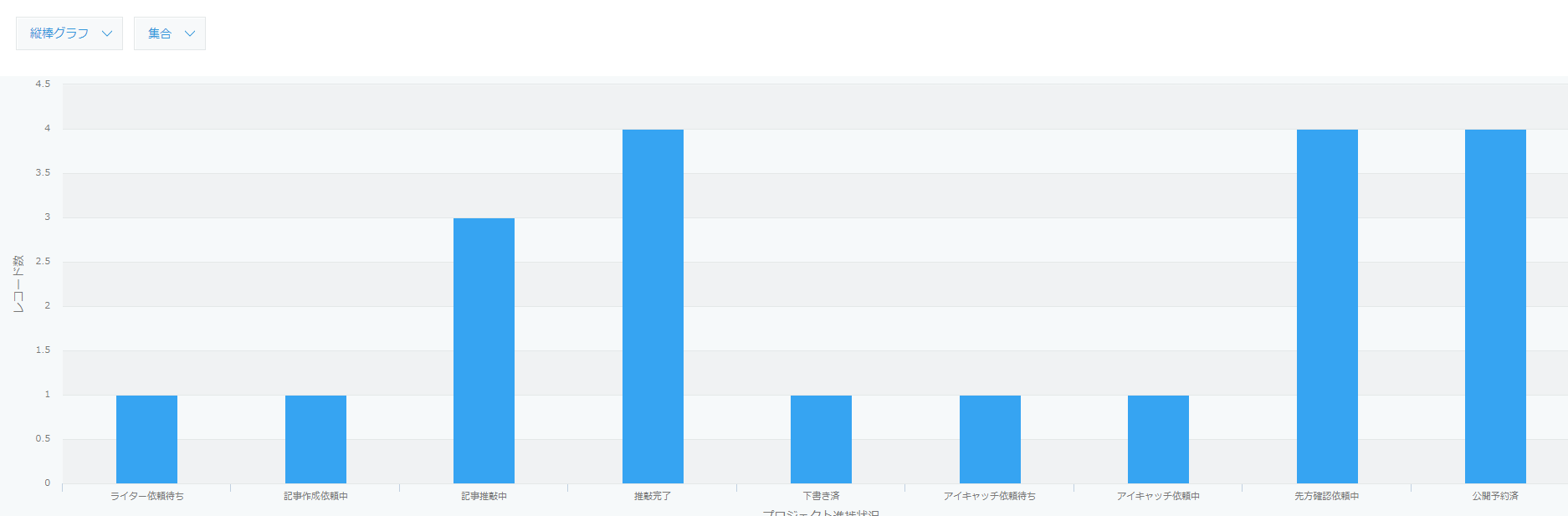
▼kintone対面開発初回打合せ大公開~アプリ育成編あらかじめ進捗に応じて絞り込んだ一覧をつくったり、グラフ機能を活用したりすることで「特定の進捗に該当するタスク」を見ることはできますが、「全てのタスク」を一画面で見ようとすると、エクセルと同じような一覧になってしまいます。
できれば、進捗状況を横軸にして、その下にタスクを並べて全てのタスクを一画面で見たい……!
ご希望の「タスクボード」はこんな感じではないでしょうか?
各進捗状況を横軸にし、タスク(案件)を付箋に書いて、タスクが進めば付箋を張り替えて動かし……これがデジタルでできたら、全てのタスクや案件の進捗状況を一目で把握できます。

残念ながら、kintoneの標準機能や無料のプラグインではご希望の形でタスクを見ることはできませんが、有料のKANBANプラグインを使えば「一画面で全てのタスクを把握できる」状態を実現可能です!
KANBANプラグインを使うと、先ほどのような付箋のタスク管理がこの通り!
登録した情報のうち、一覧画面で見たい情報だけを表示するように設定できます。
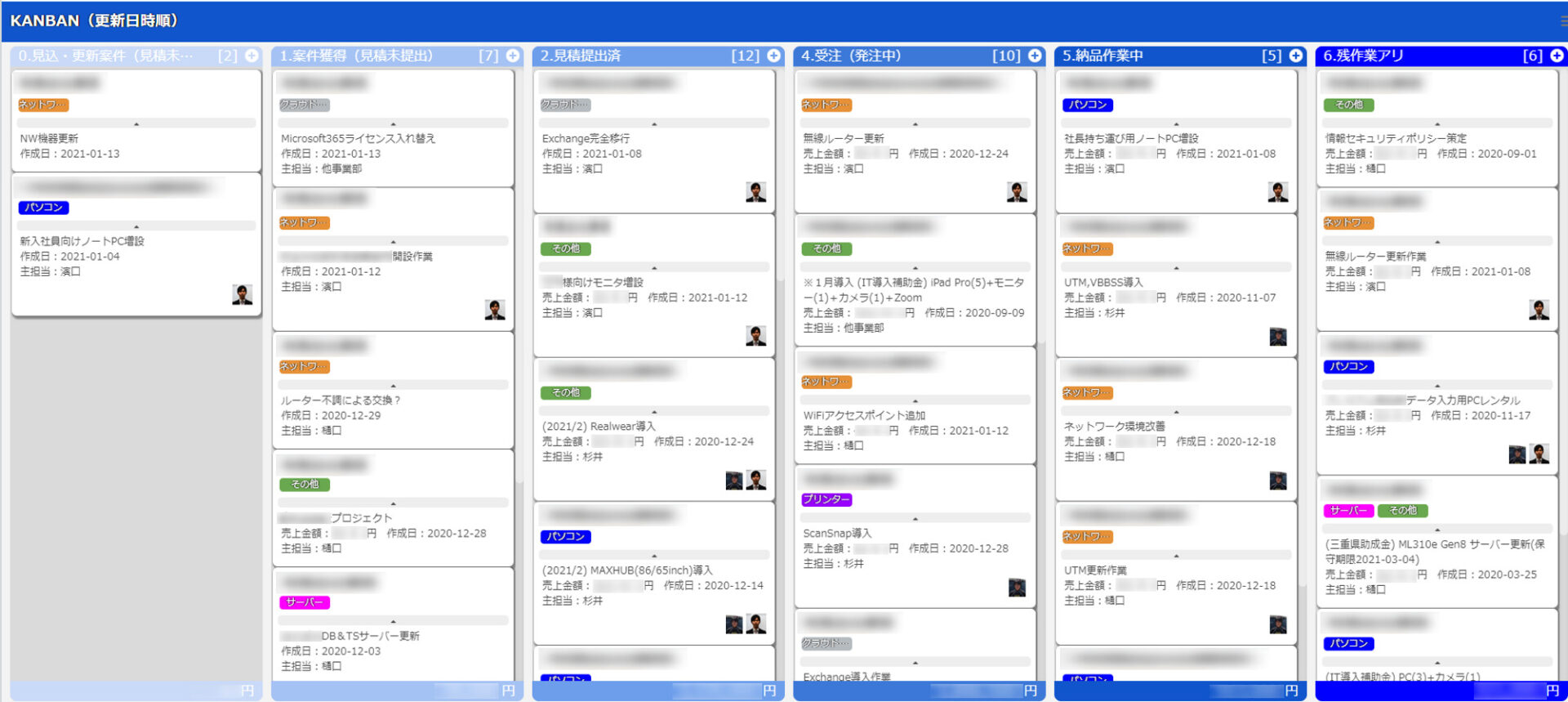
▼ITサポート部から付箋が消えた!kintoneで案件管理を改善
▼MAXHUBの魅力大公開 WEB会議の価値最大化!さて、ここまでご紹介してきたのは、 一つ一つのタスクが独立しており、同じ案件・プロジェクト内のタスクだとしても個別に実行していくことができる、前の工程の影響を受けないタスクの管理方法です。
一つのタスクが終わったらその次のタスク、それが終わったらまたその次の……と、タスクを順番に消化していく工程管理をkintoneで実現したい場合には、最終的な期日と細かいタスクの管理が必要になります。
そんな時には、ガントチャートやカレンダーを使ってタスクを管理しましょう!
無料のプラグインを使うことで、簡単に進捗管理表が出来上がります。
▼kintoneで工程進捗管理をやってみよう!ガントチャート形式でタスクを見える化
毎月繰り返すタスクには…無料のプラグインでタスクを一括登録
総務や経理といったバックオフィスの業務には、毎月、毎週繰り返し実施しなくてはならないタスクが多くあります。
もうタスクが頭に入ってしまっている方も多いかと思いますが、タスクが明文化されていないと「その人しか処理ができない」「周りからは進捗がわからない」「引き継ぐときに口頭になってしまう」「抜け漏れが起きる」といった問題が発生する可能性があります。
かといって、毎月同じタスクを作って、あるいは複製して登録するのは面倒ですよね。
無料のプラグインで解決!ワンクリックでタスクを作成
まずは、「あらかじめ作っておいた繰り返しタスクの一覧(タスクマスタ)を、タスク管理アプリに一括でコピーしてくる」方法をご紹介します。
必要になるのは、タスクマスタアプリとタスク管理アプリの二つと、「一覧レコード集計/コピープラグイン」。
マスタアプリに登録されたタスクの情報を、毎月一回ボタンを押すことでコピーしてきます。
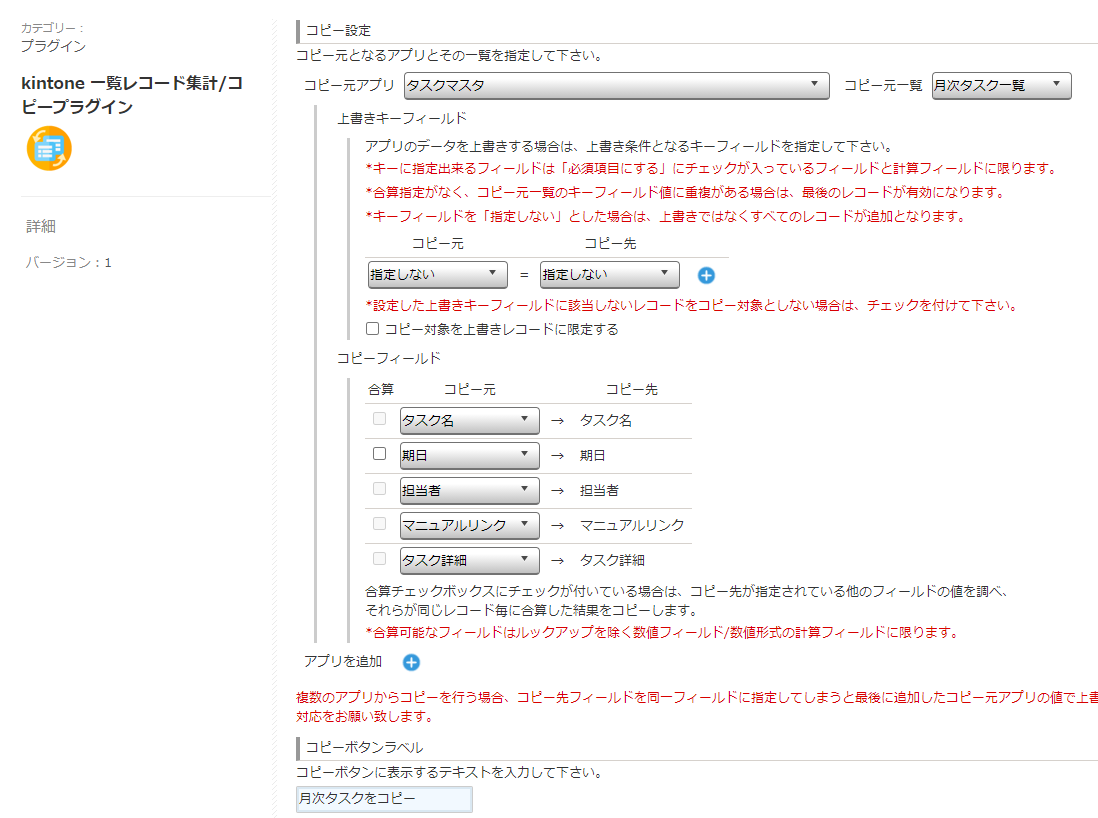
この方法の場合、タスクの追加や内容変更、削除はマスタアプリ側で行うため、アプリそのものの管理権限が無くても、一度設定してしまえばタスク内容を変えられるのがメリットです。
また、タスクマスタアプリにある情報をコピーしてくる形のため、ある程度項目が多くても対応ができます。
プラグインで繰り返しタスクそのものを設定!定例レコード一括生成プラグイン
マスタを作るほど繰り返しタスクが多くない、そんな時には無料の定例レコード一括生成プラグインで繰り返しタスクを作成する方法があります。
日付フィールドと時刻フィールドを作り、指定した「毎月1日」「毎月10日」の期日でタスクが作成されるように設定できます。
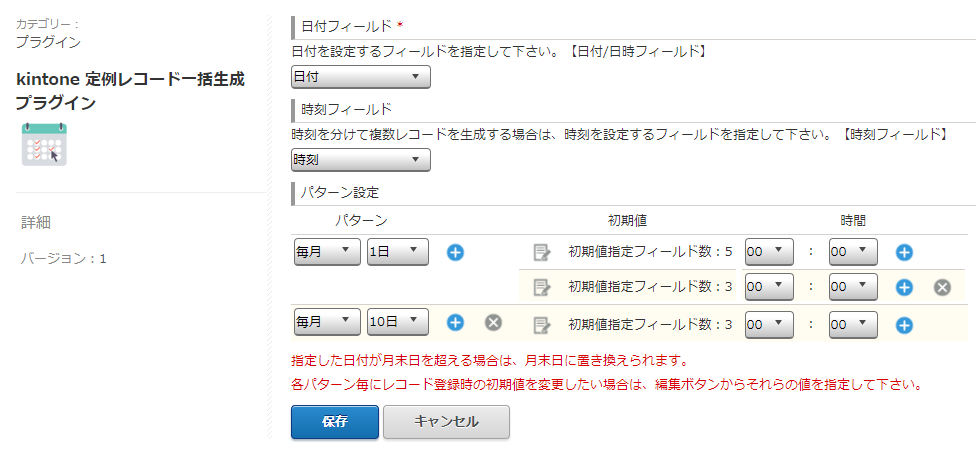
このプラグインで設定する場合、タスク名等は「初期値」として設定する形になります。
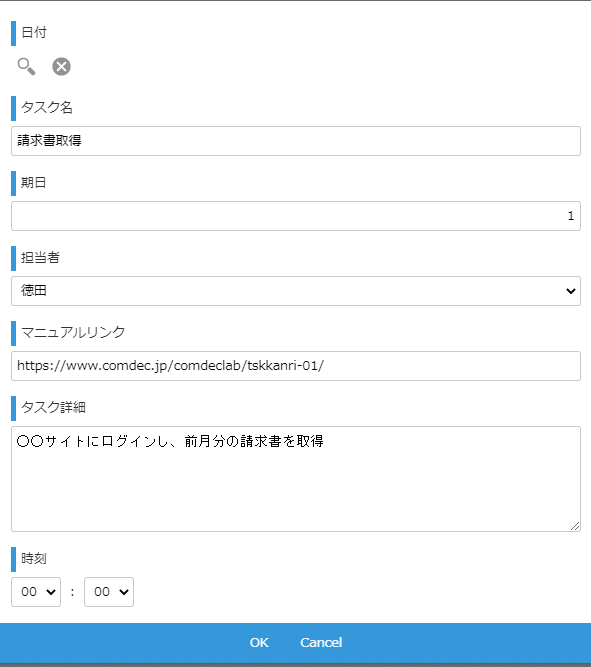
定期タスクを作成する期間を選ぶことができます。
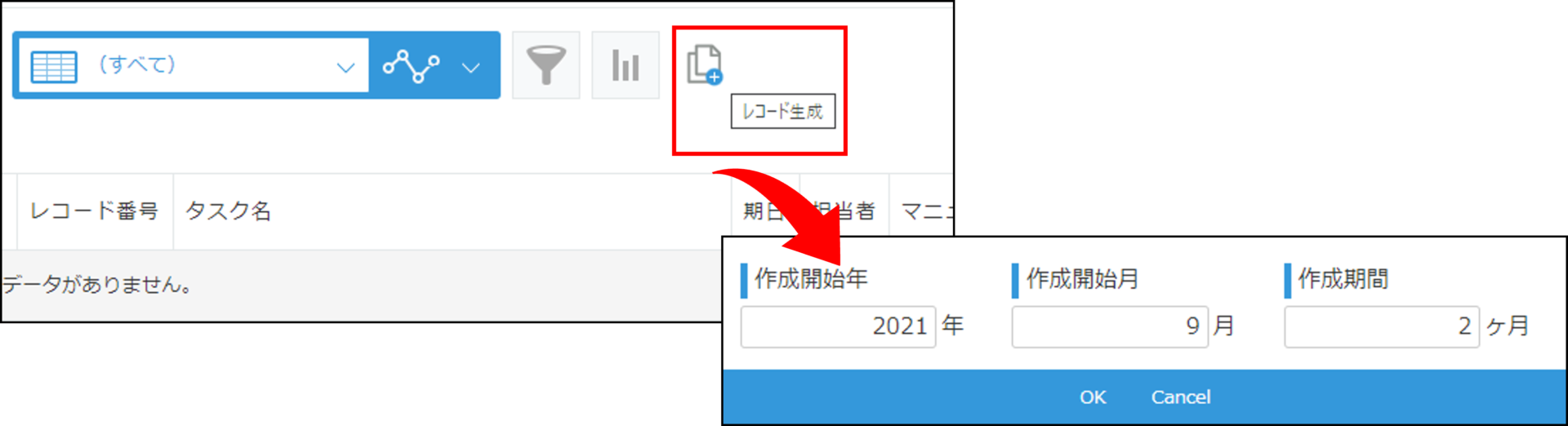
有料プラグインkrewDataでタスク作成を自動化!
つまり、「タスクを作る」タスクを忘れてしまうと、やはりタスクが抜け漏れてしまう……ということが起きる可能性があります。
そこで、タスク作成のワンクリックも自動化、毎月決まった日にお客様の契約内容を参照して自動でタスクを作成してくれる仕組みを有料プラグインで実現することもできます。
ケースに合わせて決まったタスクを自動登録したい!
この二つが主なタスクの種類になりますが、中には「大きなタスクの種別に応じて、細かいタスクが変わる」という難易度の高いパターンも存在します。
例えば、社会保険労務士は顧問先から依頼された「入社」「退社」「産休」等の手続きに対して、顧問先が加入している社会保険の種類に応じた手続きを行います。
手続によっては何年も先まで申請が必要なものもあり、管理したくても管理できない、そんな状態になってしまいがちです。
そんな時には、「発生しうるタスクのマスタ」をあらかじめ作り、「この社会保険の場合のタスクのセット」を設定します。
▼士業でkintone活用!顧問先ごとに異なる手続きを自動作成、仕事の抜け漏れゼロへ!
様々なタスク管理をkintoneで実現
「抜けもれなくタスクが実行されているか」「そもそもタスクの登録自体に抜け漏れが無いか」「タスクの進捗状況に問題はないか」等々、タスク管理、プロジェクト管理に関するお悩みは尽きませんが、kintoneであればそのタスク管理の課題を簡単に解決することができます。
仕事の最小単位であるタスクをきちんと管理し、例えば処理時間等も登録いただけるようになると、進捗管理としてのタスク管理だけではなく、工数管理や生産性の算出にもつながるデータがkintoneに蓄積されていきます。
本記事でご紹介した以外にも、kintoneでタスク管理を実現した事例を以下でまとめていますので、あわせてご覧ください!
▼kintoneを活用したタスク管理事例
 ⇧⇧600記事/250動画のコンテンツがあるコムデックラボから案件管理に関する業務改善を学ぶ
⇧⇧600記事/250動画のコンテンツがあるコムデックラボから案件管理に関する業務改善を学ぶ

この事例を自社でも実現したい!
という企業さまはお問い合わせください!
お問い合わせはこちら




































